在blender如何制作棱角球到灯笼变形动画特效
来源:网络收集 点击: 时间:2024-05-17【导读】:
昨天给大家分享了用blender制作特效的经验,有些新手朋友对这个棱角形这么一下子变形成网格灯笼形状有点反应不过来,今天将这个变形过程做成一个动画,希望能加深理解,这个变形过程也非常的巧妙蛮有意思 ,下面就给大家分享一下制作的方法品牌型号:DELL电脑系统版本:WIN7软件版本:blender2.8方法/步骤1/12分步阅读 2/12
2/12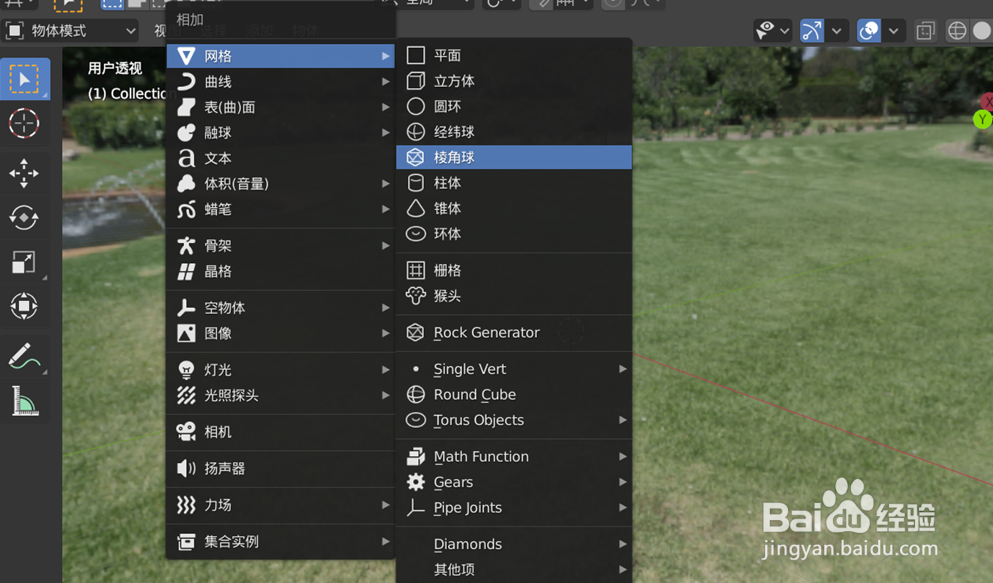 3/12
3/12 4/12
4/12 5/12
5/12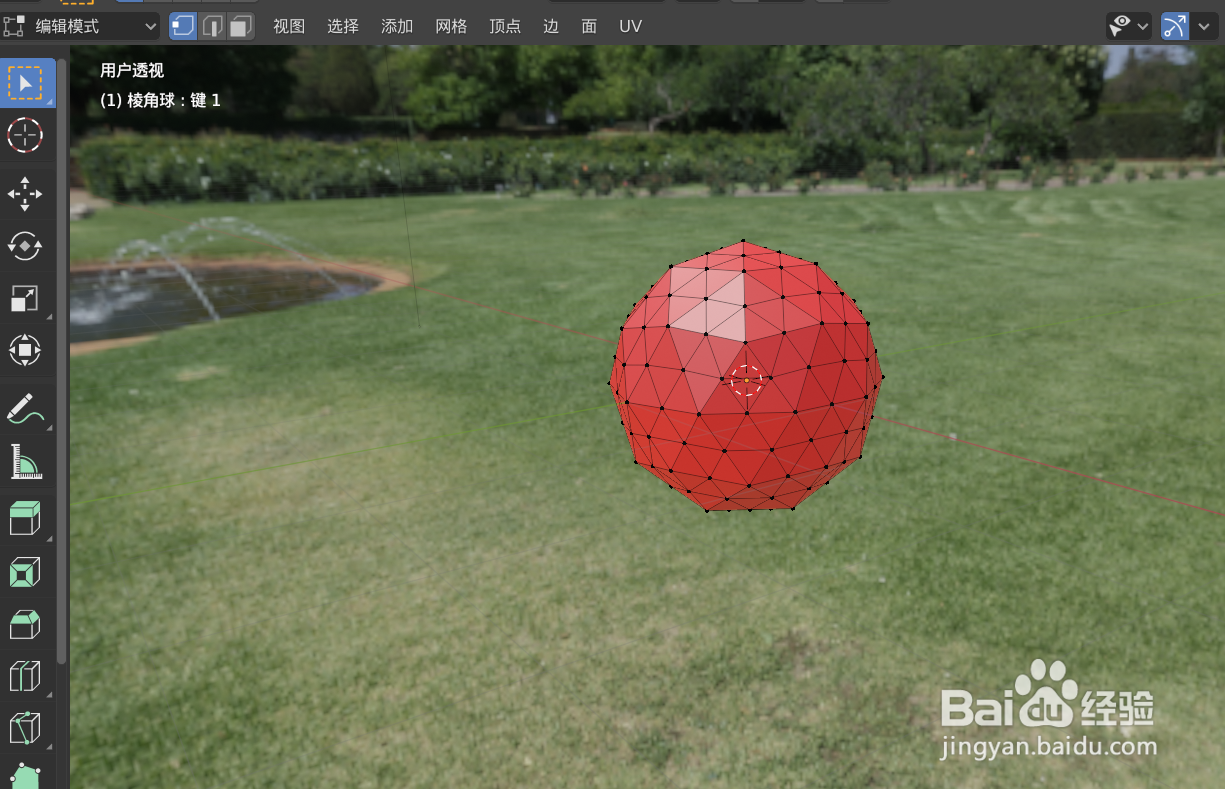 6/12
6/12 7/12
7/12 8/12
8/12 9/12
9/12 10/12
10/12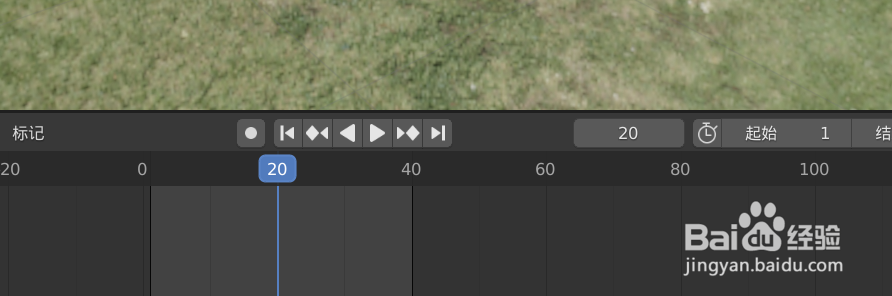 11/12
11/12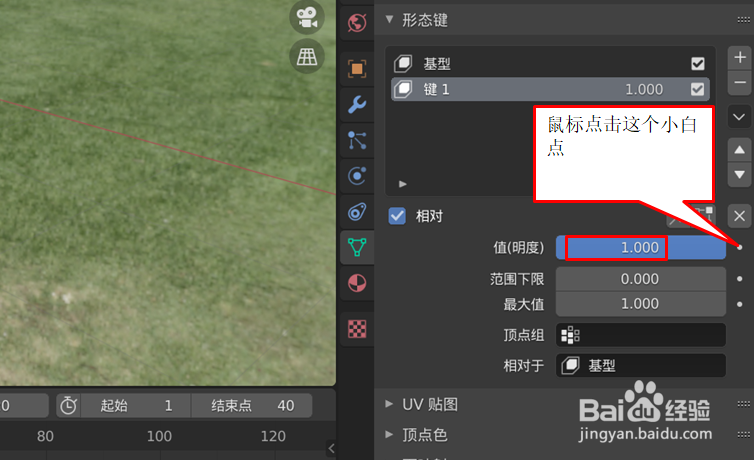 12/12
12/12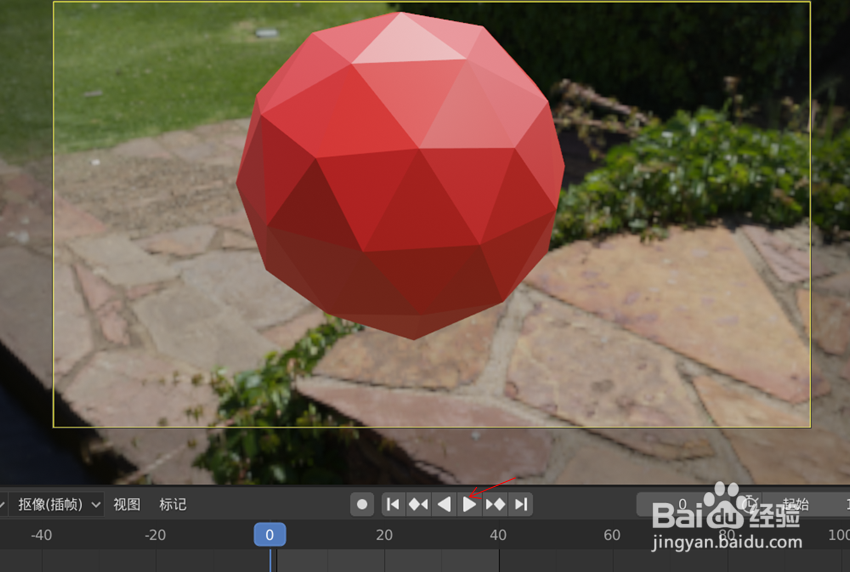
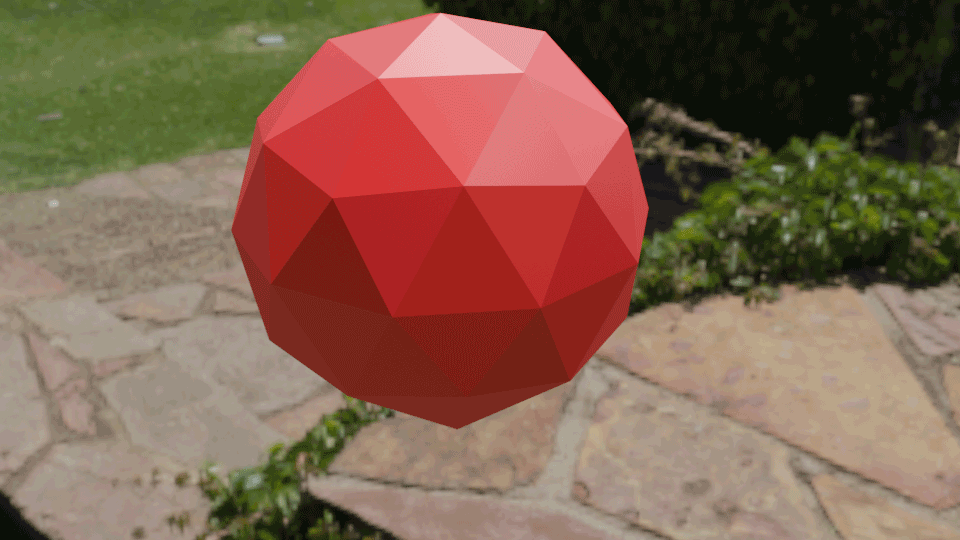 BLENDER
BLENDER
打开blender 软件,如下图
 2/12
2/12点击添加创建一个棱角球,如下图
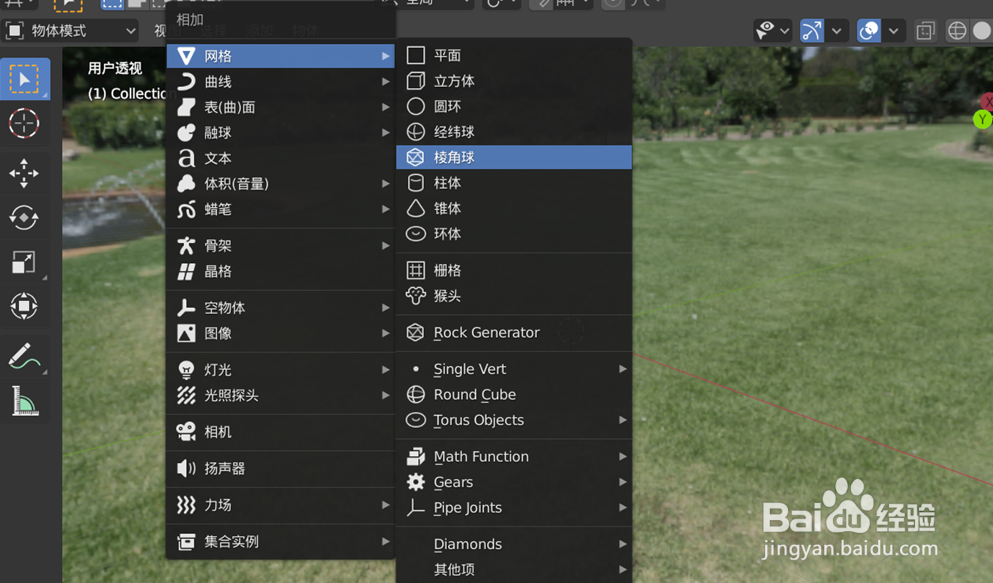 3/12
3/12给棱角球添加红色的材料,如下图
 4/12
4/12给棱角球添加2个形态键,然后点击选择下面的一个,如下图
 5/12
5/12按Tab键切换到编辑模式,如下图
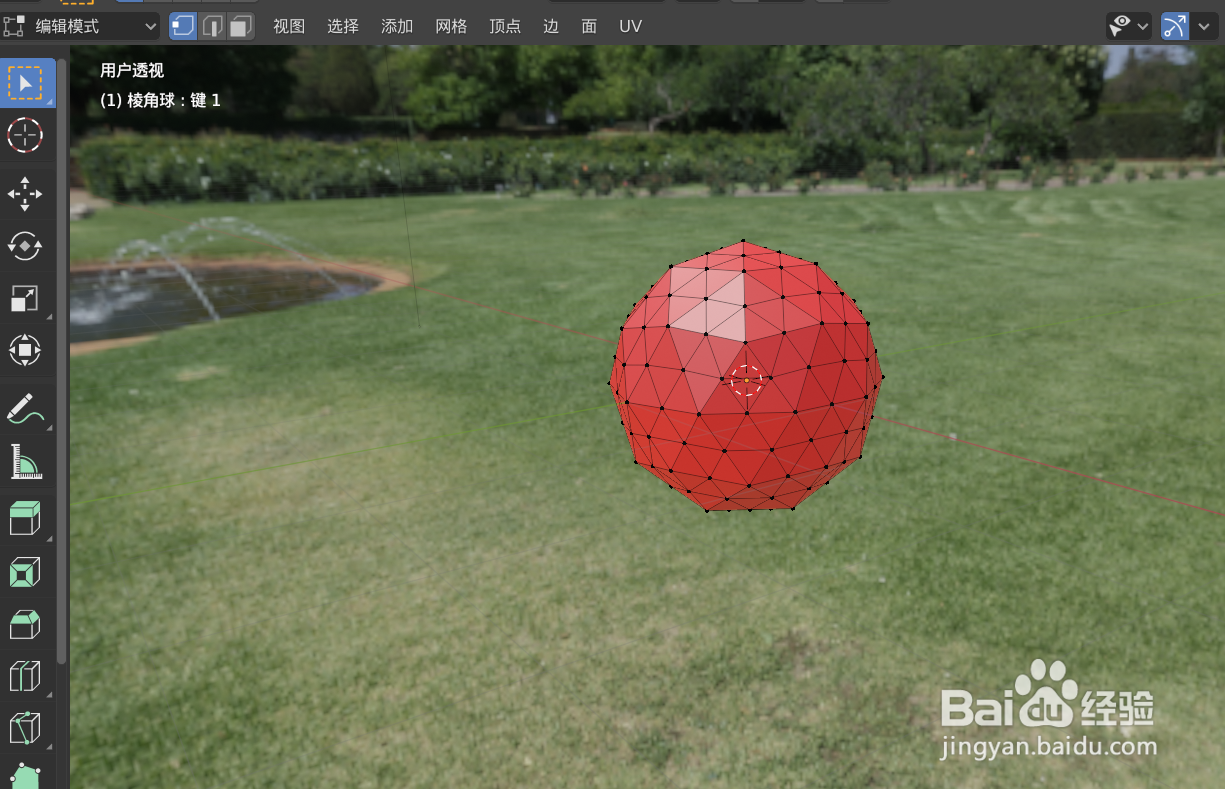 6/12
6/12按快捷键Alt+E,点击挤出各个面,如下图
 7/12
7/12拖动鼠标,将面棱角球中心挤出的灯笼外形后松开,如下图
 8/12
8/12按Tab键切换到物体模式,如下图
 9/12
9/12鼠标点击值后面的小圆点,插入关键帧,如下图
 10/12
10/12将时间线移到20,如下图
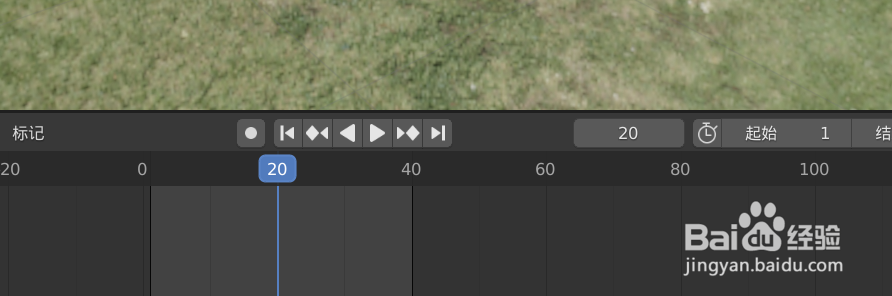 11/12
11/12将值调到1,鼠标点击值后面的小圆点,插入关键帧,如下图
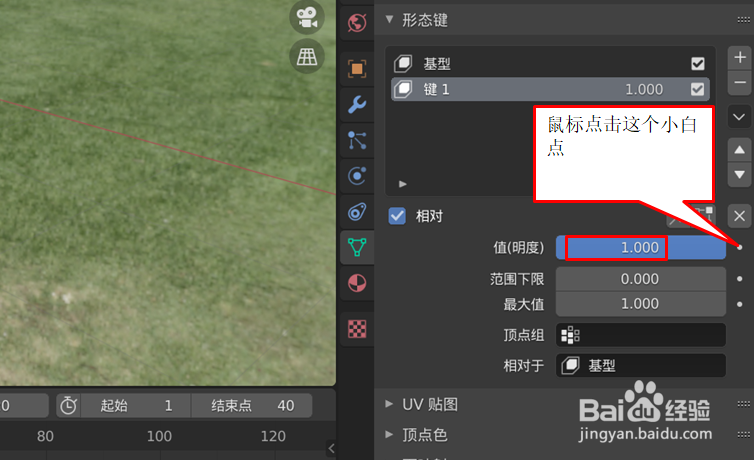 12/12
12/12点击动画播放按钮就可以看到动画效果了,如下图
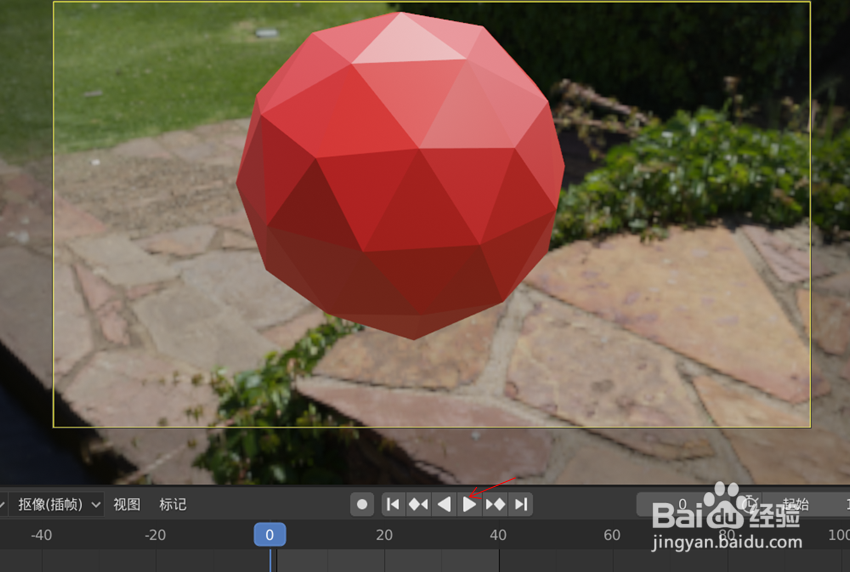
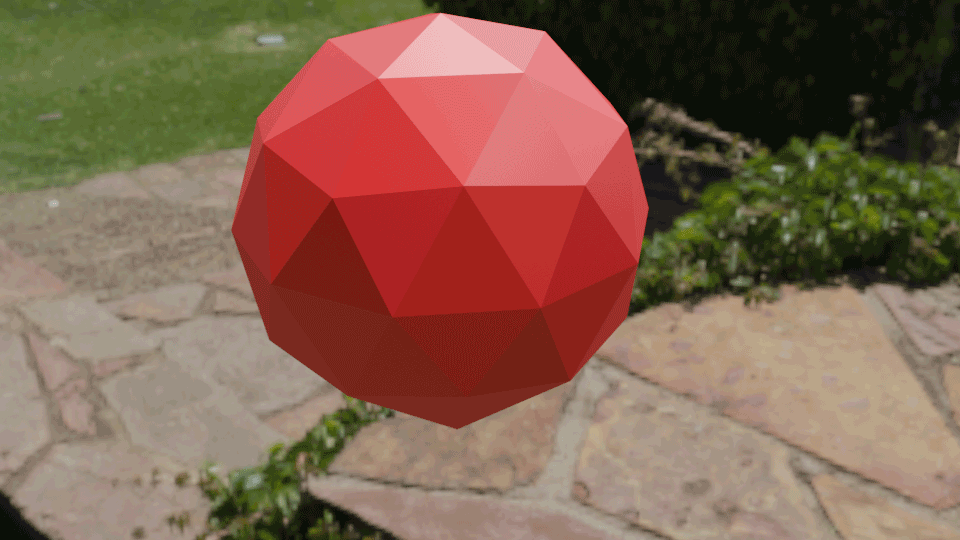 BLENDER
BLENDER 版权声明:
1、本文系转载,版权归原作者所有,旨在传递信息,不代表看本站的观点和立场。
2、本站仅提供信息发布平台,不承担相关法律责任。
3、若侵犯您的版权或隐私,请联系本站管理员删除。
4、文章链接:http://www.1haoku.cn/art_786615.html
上一篇:电脑开机后网络连接时间太长了,怎么办?
下一篇:58同城怎么申请电子发票
 订阅
订阅